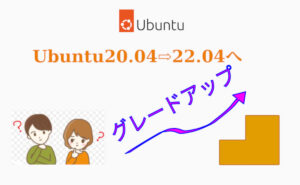【Wine-10.0】最新版のWineをDebian Linux 12にインストールして試してみる
Wineは2018年1月にv3.0系がリリースされました。その後毎年1月にリリースされており、2025年4月現在ではそこから8年も経過しVersionは10.0系のはずです。早速インストールして、Linux上でWindowsアプリを使ってみることにしました。
目次
Wine-10.0のインストール
”Wine 9.0: 新機能とインストールに必要な手順”からDebian Linux 12で記載されている箇所を読み解けば、簡単に最新のWine-10がインストールできました。
(※題名がWine9.0なのでWine10.0と関係なさそうですが、Wine9.0の最も注目すべき新機能の他に、最新版のインストール方法についても記載されていました。)
但しこれからの作業は、Debian Linuxではv12以上で行ってください。Debian Linux 11で同じことをすると、パッケージの依存関係に不具合がでます。Wine-10をインストールするならぜひOSを最新のv12に更新してください。
インストール手順
sudo dpkg --add-architecture i386
sudo mkdir -pm 755 /etc/apt/keyrings
sudo wget -O /etc/apt/keyrings/winehq-archive.key https://dl.winehq.org/wine-builds/winehq.key
sudo wget -NP /etc/apt/sources.list.d/ https://dl.winehq.org/wine-builds/debian/dists/bookworm/winehq-bookworm.sources #Para Debian
sudo wget -NP /etc/apt/sources.list.d/ https://dl.winehq.org/wine-builds/ubuntu/dists/mantic/winehq-mantic.sources #Para Ubuntu
sudo apt update
sudo apt install --install-recommends winehq-stable# version確認
wine --version
wine-10.0 # ←インストールされていますWineの初期設定
winecfg # ⬅ 初期設定のGUIが起動します。これを忘れないでください。Wine設定画面
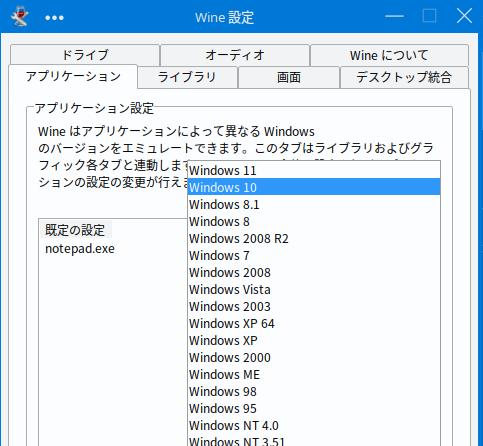
文字化け対策
sudo apt install winetricks
winetricks # ⬅ 実行、GUIが起動します。文字化け対策
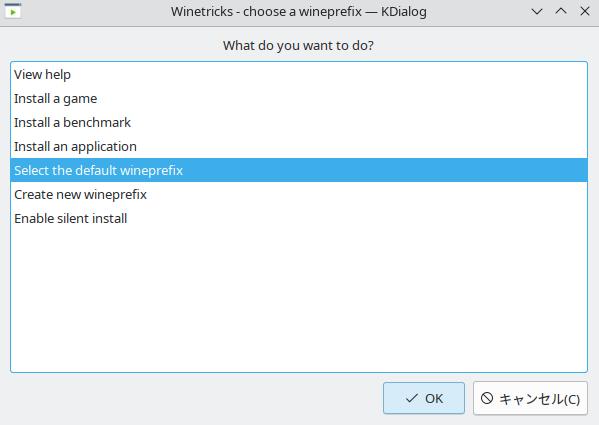
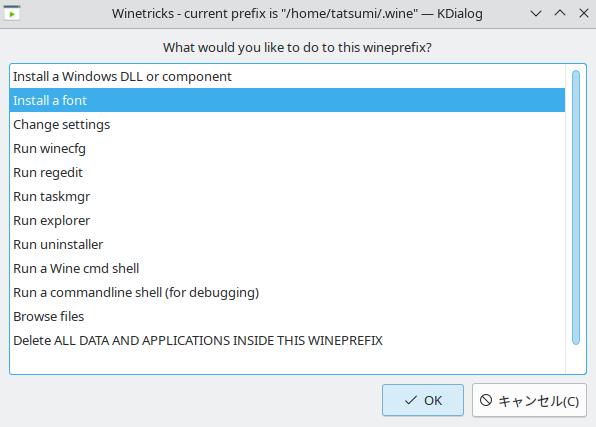
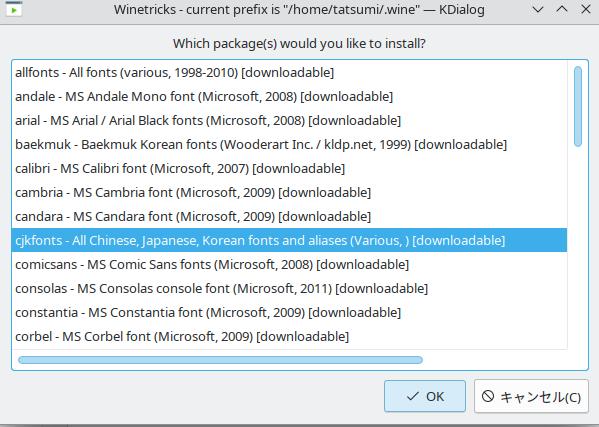
Windowsアプリのインストール
必要なアプリをネットなどからダウンロードするなどして、インストール・ファイルを用意してください。それを右クリックして「Wine Windowsプログラムローダーで開く」をクリックして実行してください。自動でインストールが始まります。
アプリの起動
ファイルエクスプローラーで開いて、実行ファイルを右クリックして「Wine Windowsプログラムローダーで開く」をクリックして実行するか、もしくはアプリアイコンがデスクトップに出来ていたら、それを直接ダブルクリックして起動してください。
アプリ起動の一例
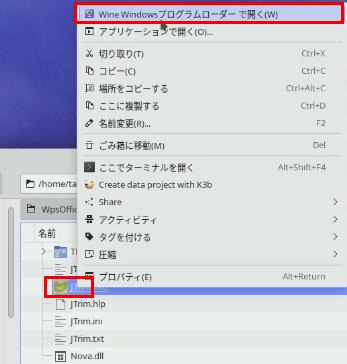
アプリの削除
削除は少し面倒かもしれません。アプリ本体を削除しても、デスクトップにアイコンショートカットが残っていたり、プログラムメニューに消したアプリアイコンが残っていたりします。最後は手動で消すことになります。
WindowsからLinuxに移行して、無いと本当に困るWindowsアプリに限定した方が良いかもしれません。
削除アプリ削除方法
(1) GUIで本体の削除(GUI画面が起動されます)
wine uninstaller(2) デスクトップアイコン削除
cd ~/.local/share/applications
sudo rm ./<アプリ名>.desktop(3) プログラムメニューから削除
cd ~/.config/menus/applications-merged
sudo rm ./'<アプリ名>.menu'感想
「Wine」(「Wine Is Not an Emulator」の頭文字とされる)は、Linux環境やMac環境などでWindowsのGUIアプリケーションを直接実行できる互換レイヤーです。
Virtual Machine Managerをインストールして構築するような仮想環境とは異なり、WindowsのAPIコールをPOSIXコールに変換しているだけなので、パフォーマンスがとても良く、LinuxOSでも違和感なく、シームレスに使えてとても便利です。
特にWindowsで愛用していて、Windowsでしか使えないアプリであれば重宝します。但し、全てのアプリが使えるわけではありませんが、試してみる価値はあります。
以上です。😀